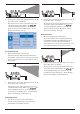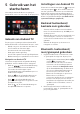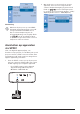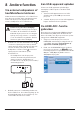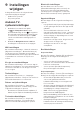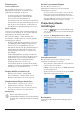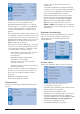User manual
12 Philips · NeoPix Ultra 2
TV
5 Gebruik van het
startscherm
Het startscherm biedt directe toegang tot
Android TV-service en de setup op de projector.
Gebruik van Android TV
De projector is geïntegreerd met Android TV.
Android TV biedt u verschillende functies, zoals:
• Bekijk een groot assortiment aan films en
shows vanuit uw favoriete apps.
• Stream muziek van muziek apps.
• Haal apps van Google Play.
• Speel online games van Google Play Games.
• Ondersteuning voor spraakinvoer en zoeken.
Navigatie van Android TV
U kunt de meegeleverde afstandsbediening
gebruiken om door Android TV te navigeren.
• Druk op op de afstandsbediening
om over te schakelen naar de Android
TV-modus als de knoppen op de
afstandsbediening niet bruikbaar zijn voor
Android TV-navigatie.
• Druk op op de afstandsbediening om
het Android TV-startscherm te openen.
• Druk op de afstandsbediening om
geïnstalleerde apps weer te geven en naar
de appstore te gaan.
• Druk op op de afstandsbediening om
de spraakzoekfunctie te openen.
Instellingen van Android TV
U kunt in het startscherm (druk op ) navigeren
om het pictogram in de rechterbovenhoek
van het scherm te selecteren en verschillende
Android TV-gerelateerde instellingsopties te
openen, bijv. apps/privacy/beveiligingsbeheer,
beeld- en geluidsinstellingen (zie Android-TV-
systeeminstellingen, pagina 16).
Bedraad toetsenbord/
bedrade muis gebruiken
• Sluit de USB-A-stekker van uw bedrade
muis of toetsenbord aan op de USB-poort
op de projector.
• Gebruik de toetsen op het toetsenbord voor
schermnavigatie, selectie en tekstinvoer,
zoals u het toetsenbord van een computer
gebruikt.
• Gebruik de knoppen op de muis voor
navigatie en selectie.
Bluetooth-toetsenbord/
muis/gamepad gebruiken
1 Koppel uw Bluetooth-toetsenbord, -muis
of -gamepad als volgt aan de projector:
• Navigeer in het startscherm (druk op )
om het pictogram in de
rechterbovenhoek van het scherm te
selecteren om de instellingsopties te
openen. Gebruik de Navigatietoetsen
op de afstandsbediening om Remotes &
Accessories (Afstandsbedieningen &
Accessoires) te selecteren om de
Bluetooth-instellingen te openen en
Bluetooth in te schakelen.
• Selecteer in de Bluetooth -instellingen-
interface van de projector in de lijst
met Bluetooth-apparaten de naam van
uw Bluetooth-toetsenbord, -muis of
-gamepad.
2 Na het koppelen kunt u het Bluetooth-
toetsenbord, -muis of -gamepad met de
projector gebruiken.